Abbiamo bisogno di cancellare i file per liberare lo spazio prezioso su iPhone. Cancellare foto una per una è noioso. In questo post ti mostriamo modi semplici per eliminare tutte le foto da iPhone/iPad/Mac.
Per le foto di iCloud, l'eliminazione di un file su un dispositivo lo rimuove su tutte le piattaforme firmate con lo stesso ID Apple. C'è un album Eliminato di recente che memorizza questi elementi per 30 giorni prima di sprecare per sempre.
Testo: Parte 1. Come eliminare velocemente tutte le foto da iPhoneParte 2. Cancellare in massa le foto direttamente da iPhoneParte 3. Altri modi per eliminare tutte le foto da iPhone Suggerimento: come recuperare le foto cancellate
Le persone leggono anche:Come distribuire le foto di iPhone che non vengono visualizzate su MacCome spostare le foto da iPhoto a iPhone con facilità
Parte 1. Come eliminare velocemente tutte le foto da iPhone
Decluttering delle foto di iPhone con PowerMyMac
Se vuoi eliminare tonnellate di foto dal tuo iPhone, c'è un modo efficace per la cancellazione. iMyMac PowerMyMac ti aiuta ad estrarre i file spazzatura e duplicati di iPhoto nascosto nella Cloud. Ti risparmia lo stress di eliminare manualmente i rifiuti con otto funzionalità di pulizia.
Lo strumento PowerMyMac riduce la quantità del tuo repository su iTunes, iPhoto e iCloud cancellando le cache di foto inutili. Se aggiungi foto al tuo iPhone da iTunes, PowerMyMac elimina la spazzatura di iTunes. Non puoi eliminarli direttamente dal tuo iPhone nell'app Foto.
Di seguito sono riportati i passaggi su come eliminare tutte le foto da iPhone:
Passaggio 1. Avvia PowerMyMac
Scarica, installa e avvia PowerMyMac.(PowerMyMac è un software sicuro al 100%. Non ti darà annunci dannosi o bundle di altri software. Inoltre, ti offre una prova gratuita per eliminare le foto!)
Passaggio 2. Scansiona le tue foto
Fai clic sul modulo Junk Cleaner. Consenti a PowerMyMac di accedere ai dati sul tuo Mac, e fai clic sul pulsante Scansiona.
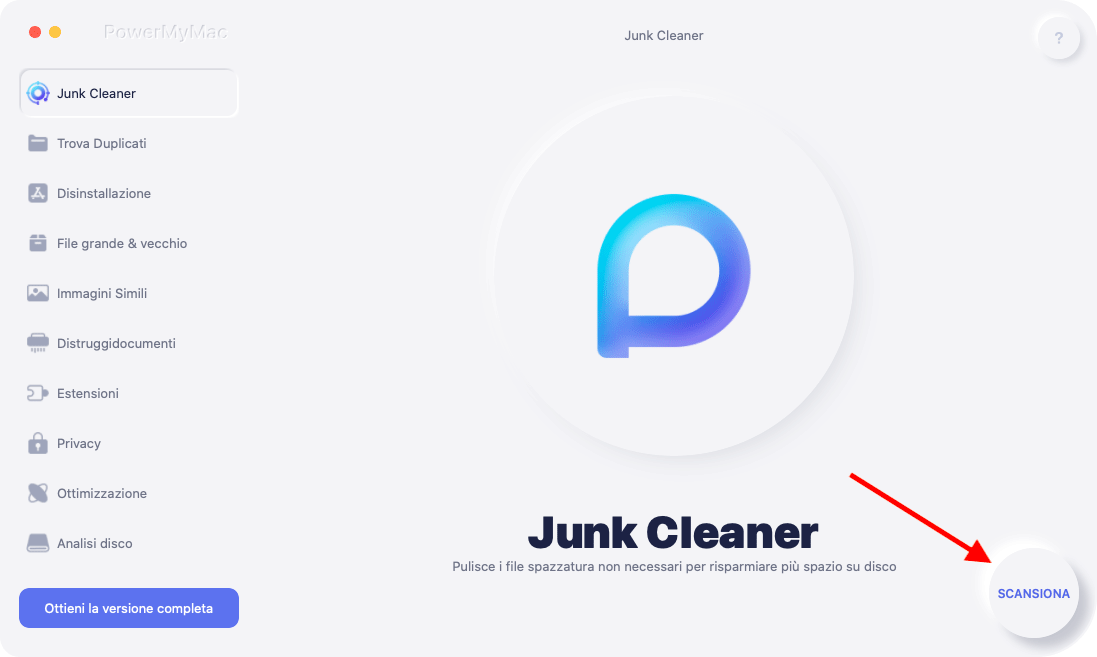
Passaggio 3. Visualizza le foto e seleziona tutte le foto da eliminare
Dopo la scansione, visualizza in anteprima i risultati. Quindi scegli tutte le foto che desideri cancellare.
Fai clic sul pulsante Pulisci. E adesso la pulizia è completata!
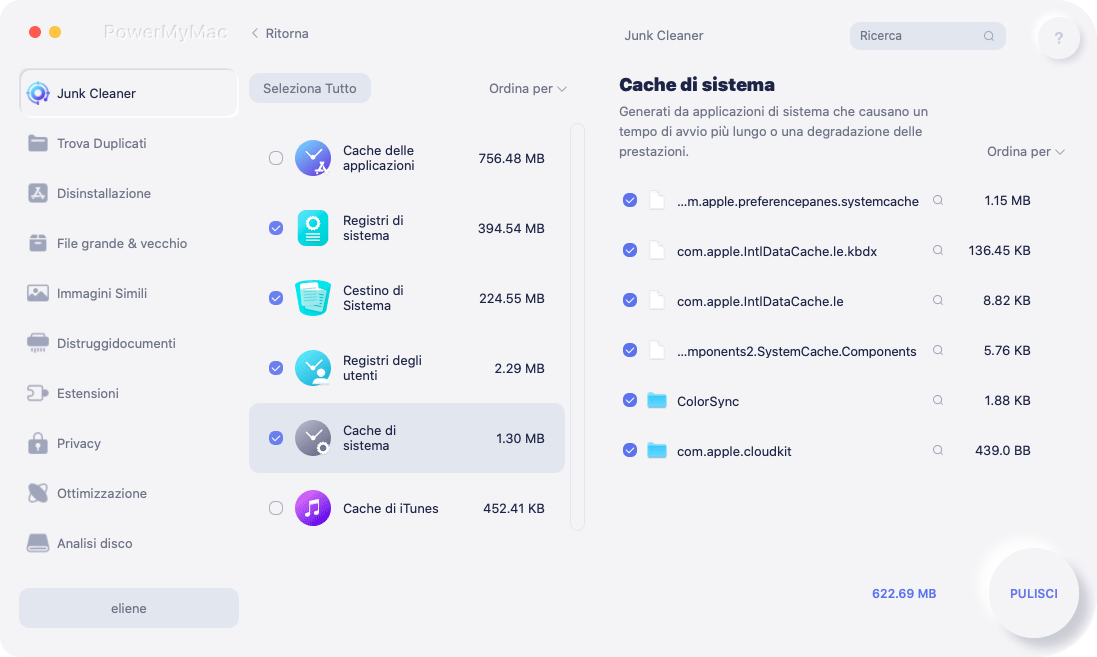
Eliminare le foto su iPhone
- Apri l'app Foto e tocca Seleziona.
- Tocca ogni file che desideri eliminare.
- Tocca l'icona del cestino per eliminare più foto.
Tuttavia, gli elementi eliminati sono ancora presenti nell'album Eliminati di recente. Puoi forzare l'eliminazione prima di 30 giorni. Quando rimuovi una foto da questo album, non puoi recuperarla.
- Avvia l'app Foto e apri Album.
- Apri Album cancellato di recente e premi Seleziona.
- Tocca ogni foto che vuoi eliminare.
- Tocca Elimina e autorizza per eliminare più foto.
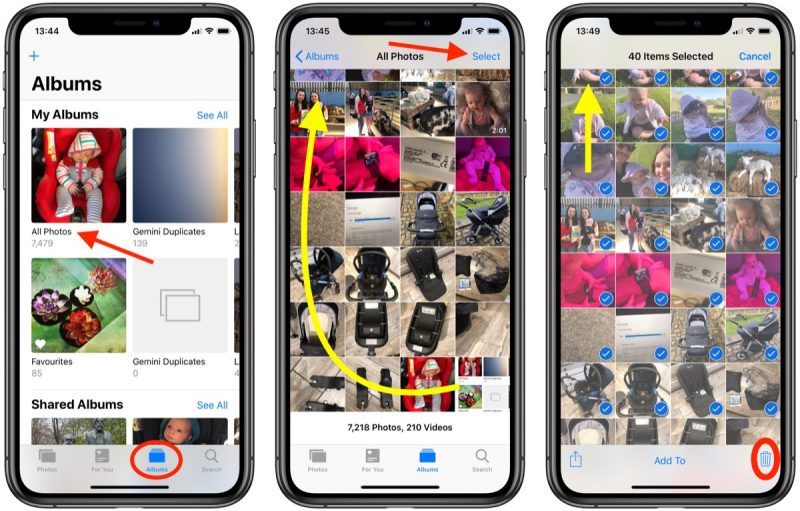
Parte 2. Cancellare in massa le foto direttamente da iPhone
Rullino fotografico
Puoi cancellare le foto in blocco da iPhone Camera Roll dopo l'importazione in Photo.
Vai all'app Foto e scegli una foto che non desideri, premi l'icona Cestino per cancellarla. Se vuoi eliminare le foto di massa, fai clic su Seleziona nell'angolo in alto a sinistra e seleziona quelle foto. Tocca l'icona Cestino per pulirli.
Collezioni/Raccolte
Se hai accumulato foto in una data determinabile, puoi individuare ed eliminare più file. Avvia l'app Foto, scegli le raccolte che desideri eliminare. Premi "Seleziona" e quindi fare clic sull'icona Cestino per bombardare tutte le immagini.
Sincronizza con il Mac
Apple consente agli utenti Mac di avere tutti i dati a portata di mano su più dispositivi. Tutte le modifiche apportate al Mac verranno replicate sul telefono iPhone. Associa i dispositivi alla libreria di foto di iCloud per eliminare tutte le foto utilizzando il tuo Mac.
Vai all'app Foto sul tuo Mac e scegli le foto. Quindi, tieni premuto Command + A contemporaneamente per evidenziarli tutti. Premi backspace per inserirli nella parte "Eliminati di recente" sul lato sinistro della finestra.
Ora fai clic su "Recentemente eliminato/Recently Deleted', raccoglili di nuovo ed elimina definitivamente. Questa azione recupererà spazio prezioso sul tuo iPhone e altri dispositivi registrati con lo stesso account iCloud.
Se elimini inavvertitamente un'immagine, puoi recuperarla entro 30 giorni nell'album Eliminati di recente. Quando riattivi i file multimediali, questi vengono spostati nell'album Tutte le foto.
- Avvia l'app Foto e fai clic sull'album Eliminati di recente
- Tocca ogni foto che desideri recuperare.
- Fai clic su Ripristina e conferma per ripristinare le immagini.
Parte 3. Altri modi per eliminare tutte le foto da iPhone

Nuke tutto con il ripristino delle impostazioni di fabbrica
Prima di passare il dispositivo a un nuovo utente, puoi reimpostarlo per cancellare tutti i file multimediali. Quando cancelli i dati e le impostazioni sul tuo dispositivo ripristinandoli, tutto scompare, inclusi video, contatti, dati del calendario e qualsiasi altra cosa. Tutte le impostazioni del tuo iPhone tornano alle condizioni di fabbrica.
Software di terze parti
Il software di terze parti dedicato per iPhone ti aiuta a eliminare file di massa più velocemente e senza sforzo. Strumenti di gestione dei dati iOS ripulisci le foto da iPhone in batch con algoritmi intelligenti. Elimina una montagna di foto con un solo clic.
Suggerimento: come recuperare le foto cancellate
FoneDog - iOS recupero dati può recuperare le foto cancellate da iPhone, iCloud o iTunes. Supporta iPhone 8, iPhone X, iPhone 8 Plus e le ultime versione iOS.
Viene fornito con tutto ciò di cui hai bisogno per prendere il controllo dei tuoi dati. Il ripristino del sistema iOS, il ripristino del sistema e l'estrazione dei dati Android non funzionanti di FoneDog recuperano i dati persi, ripristinano il sistema alla normalità e ricostruiscono foto, messaggi, video e altro. FoneDog ti aiuta a gestire i dati cellulari con strumenti di ripristino, trasferimento e backup.
Puoi provare questo software per recuperare o eseguire il backup di dati come foto, contatti, messaggi e altro. È uno strumento di livello professionale con un nome di affidabilità ed efficienza.
Conclusione
La cancellazione di foto dal tuo iPhone libera molto spazio. Eliminare numerose foto da fonti come iCloud non solo pulire il dispositivo, ma mantiene anche i tuoi file in ordine.
Prova le soluzioni qui per eliminare tutte le foto da iPhone! Speriamo che la guida possa aiutarti.



